Jak vyrobit samolepky s Cricut „Print then Cut“
zjistěte, jak snadné je vyrobit roztomilé vlastní samolepky s Cricut Print a poté řezat. Vše, co potřebujete, je inkoustová tiskárna a řezací stroj Cricut pro výrobu samolepek na profesionální úrovni doma!
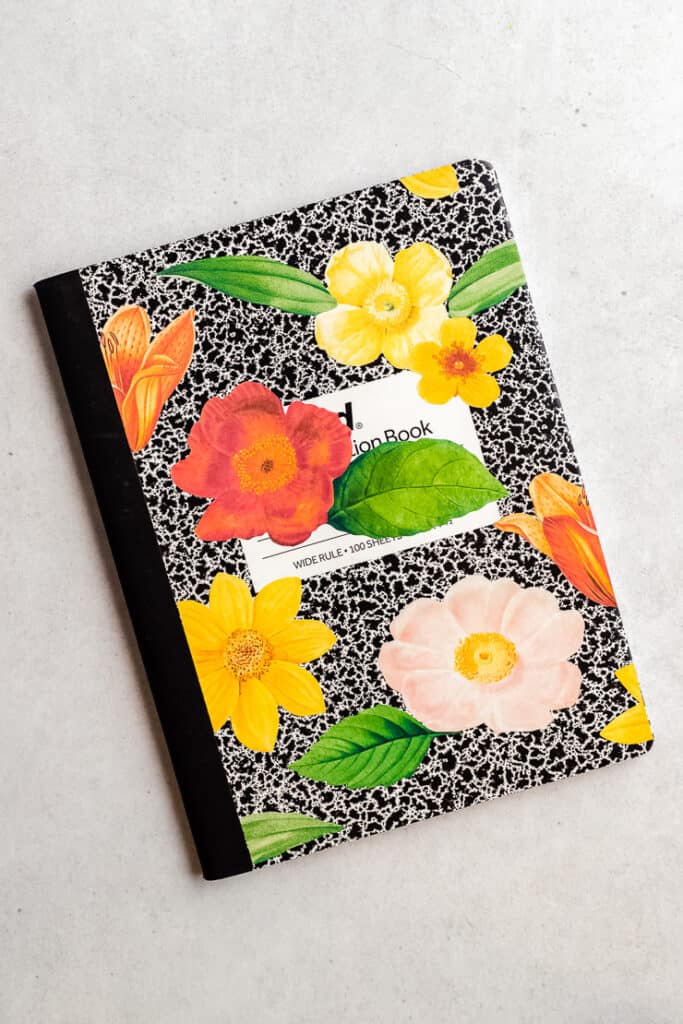
vlastní samolepky jsou tak zábavným způsobem, jak vyzdobit a přizpůsobit plánovač nebo bullet journal. Miluji používání přizpůsobených samolepek k označení řemeslných potřeb nebo skladování spíže. Ručně vyráběné samolepky dělají promyšlené dárky a skvělé drobné předměty k prodeji ve vašem obchodě Etsy, také!
obsah
tisknutelné samolepky s Cricut
je snadné vyrobit barevné vlastní samolepky doma pomocí řezacího stroje Cricut a je to funkce tisku a řezu.
metodou tisku a řezu nejprve vytisknete design nálepky na papír s nálepkami a poté pomocí stroje Cricut vystřihněte každou nálepku.
v tomto článku vám ukážu krok za krokem, jak vytvořit samolepky s funkcí Cricut „Print then Cut“. Vysvětlím, jak nastavit obrazový soubor v designovém prostoru, jak je tisknout na běžné inkoustové tiskárně a jak získat nejlepší výsledky z vašeho řezacího stroje Cricut. Navíc s vámi sdílím svůj soubor s nálepkami ke stažení zdarma.
nové Cricut? Možná budete chtít přečíst toto první: co je Cricut stroj, a co to může udělat?
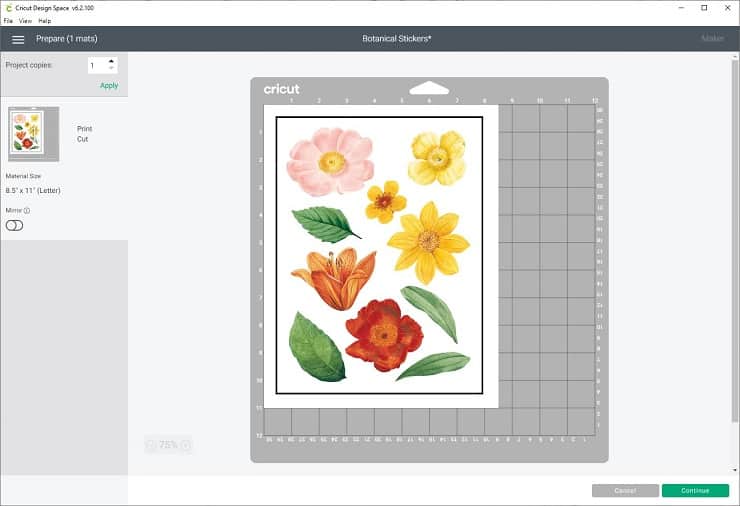
co je tisk pak řez?
jednou z věcí, které na svém Cricut stroji miluji, je funkce“ Print Then Cut“. Tisk pak řez je snadný způsob, jak snížit kolem návrhů, které jste poprvé vytištěny na domácí tiskárně.
pomocí této funkce nejprve vytisknete obrázky na domácí inkoustové tiskárně a poté je vystřihnete pomocí Cricut Maker nebo Cricut Explore.
v tuto chvíli mohou tisknout pouze modely Cricut Explore a Cricut Maker. Cricut Joy nemůže dělat samolepky s funkcí Print Then Cut, ale může psát přímo na speciální Cricut Smart štítky.
co potřebujete k výrobě samolepek
zde jsou zásoby, které budete potřebovat k výrobě tisknutelných samolepek s Cricut:
- Sticker paper
- inkoustová tiskárna
- Cricut Maker nebo Cricut Prozkoumejte Air 2
- Cricut Design Space
- Sticker sheet image file
promluvme si o každém z těchto materiálů trochu podrobněji:
nejlepší Nálepkový papír pro Cricut
při nakupování hledejte matný bílý, celoplošný Tiskový papír vyrobený pro inkoustové tiskárny.
Cricut značka tisk samolepka papír je vysoce kvalitní, ale je to silnější než jiné značky nálepka papíru. Někteří lidé mají tedy potíže s tím, aby papír s nálepkou značky Cricut hladce prošel tiskárnou.
pokud se toho obáváte, doporučil bych jiný matný nálepkový papír, jako je tento od značky Avery. Pokud chcete udělat hodně samolepek, je to 90 balení samolepek dobrou hodnotou.
lesklý tisknutelný vinyl najdete také, pokud chcete materiál nálepky s trochu větší odolností proti vodě. (Pro ještě větší trvanlivost můžete nálepky utěsnit tenkou vrstvou čirého UV-odolného těsnicího spreje.
inkoustová tiskárna pro samolepky
jakákoli vysoce kvalitní plnobarevná inkoustová tiskárna bude pracovat pro tisk a poté bude řezat samolepky. Ale pokud hledáte novou tiskárnu, miluji Canon PIXMA TS9521C. tato tiskárna je obzvláště skvělá pro papírníky, protože je vybavena tiskem 12″ x 12″ bez okrajů (ne, že ji potřebujete pro tento konkrétní projekt!)
nejlepší Cricut stroj pro výrobu samolepek
Cricut Explore Air 2 a Cricut Maker jsou skvělé pro výrobu samolepek. Oba pracují s funkcí Print Then Cut. Cricut Joy však nepracuje s metodou tisku a řezu.
vše, co bylo řečeno, pokud chcete vyrábět samolepky bez Cricutu, můžete vystřihnout své tištěné vzory nůžkami nebo nožem X-Acto.
nálepka list Image File
v neposlední řadě, budete potřebovat obrazový soubor pro tisk a střih. Můžete si vytvořit svůj design nálepky nebo najít soubor štítků ke stažení. Pokud chcete sledovat spolu se mnou, zaregistrujte se níže a obdržíte stejný Botanický štítek, který používám v tomto tutoriálu.
navrhování samolepek v Procreate
můžete použít grafický designový program, jako je Photoshop nebo Procreate, k kreslení ilustrací nebo nápisů pro vaše samolepky.
ve skutečnosti je mým oblíbeným způsobem, jak vytvořit slovní nálepky s Cricutem, nejprve nakreslit nechat v Procreate.
pokud kreslíte vlastní nálepky, měli byste vědět, že maximální tisknutelná Plocha tisku pak Cut je 9.25 „x 6.75“. Ujistěte se, že hotový design štítku je tato velikost nebo menší.
můžete navrhnout samolepky s plným krvácením nebo samolepky s bílým okrajem. Cricut Design space ve výchozím nastavení přidá krvácení, ale můžete to vypnout.
a nakonec nezapomeňte exportovat obrázek jako PNG, abyste zachovali průhlednost. Po exportu souboru obrázku jej můžete nahrát do Cricut Design Space.

navrhování samolepek s designovým prostorem
můžete také navrhnout své samolepky přímo v Cricut Design Space. Vestavěné tvary můžete kombinovat s textem a grafikou z knihovny Design space.
Poznámka: Pokud ještě nemáte Cricut Design Space, můžete si jej zdarma stáhnout. Program můžete použít na zařízeních Mac, Windows, iOS (iPhone nebo iPad) a Android.
protože maximální velikost obrazu pro tisk pak řez je 9.25 “ x 6.75″, navrhuji přidat šablonu obdélníku 9.25 „x 6.75“ do mého Design Space canvas, která vám pomůže naplánovat váš návrh.
pak můžete použít základní tvary, text a obrázky knihovny Cricut Access k vytvoření listu nálepek. Po dokončení návrhu vyberte vše a pomocí nástroje Flatten zkombinujte tvary a text do jedné tisknutelné vrstvy.
Poznámka: členství Cricut Access vám umožní neomezené využití obrovské knihovny designu Cricut. Existuje více než 100 000 + obrázků a 500 + písem, přičemž každý měsíc se přidávají další. Pokud ještě nemáte předplatné Cricut Access, můžete se zaregistrovat za pouhých 7,99 $ / měsíc.
jak udělat jakýkoli obrázek pro tisk
můžete převést libovolný design na tisknutelný obrázek změnou typu výplně. Chcete-li změnit typ výplně, přejděte na lištu úprav, vyberte rozbalovací nabídku výplně a vyberte Tisk.
poznámka: Pomocí nástroje Flatten můžete kombinovat více vrstev do jedné tisknutelné vrstvy.
Jak tisknout a poté řezat samolepky
zde jsou podrobné pokyny k vytvoření vlastního tisku a řezání samolepek pomocí Cricutu.
instrukce
Krok 1: Vytvořte obrazový soubor
Stáhněte si obrazový soubor s předem vytvořeným štítkem. Nebo si vytvořte vlastní obrázek štítku v aplikaci, jako je Procreate, Illustrator nebo Design Space.

Krok 2: Nahrajte obrázek nálepky do Cricut Design Space
nejprve otevřete Cricut Design Space. Vytvořte nový projekt a klikněte na tlačítko Nahrát na hlavním plátně. Najděte svůj obrazový soubor a klikněte na nahrát obrázek pro import designu nálepky.
Cricut Design Space vás vyzve k výběru typu obrázku. Téměř vždy si vybírám komplexní obraz.
na další obrazovce klikněte na tlačítko Uložit jako tisk a poté ořízněte obrázek. Pokud chcete, můžete obrázek pojmenovat a označit. Poté stiskněte Uložit.
nakonec klikněte na Vložit obrázek a přidejte obrázek na plátno.
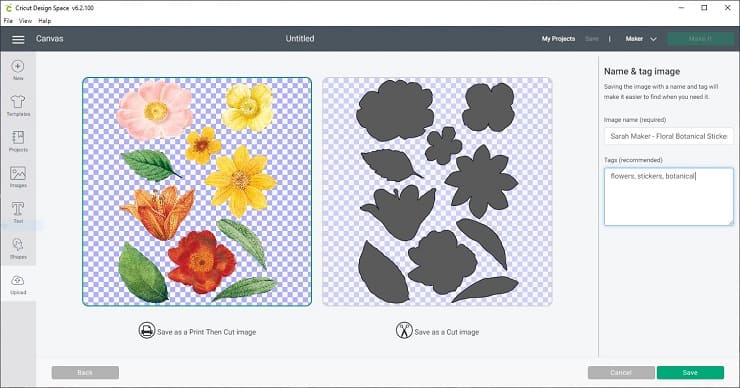
Krok 3: vytiskněte obrázek
jakmile je obrázek na plátně, možná budete muset změnit velikost, aby byl Kompatibilní tisk a poté řez. Pokud je obrázek příliš velký, zmenšujte jej, dokud se nevejde do oblasti tisknutelné na maximum 6.75″ x 9.25″.
vložte nálepkový papír do inkoustové tiskárny. (Pro svou tiskárnu načtu papír s nálepkou směrem nahoru. Tiskárna se může lišit, proto ji zkontrolujte znovu.)
poté klikněte na tlačítko Make it v Cricut Design Space. Klepněte na tlačítko Pokračovat, poté odešlete do tiskárny a poté tisk vytiskněte návrh nálepky.
můžete přepnout dialogové okno použít systém pro přístup k pokročilejším nastavením tiskárny, abyste získali nejvyšší kvalitu tisku z vašeho počítače.
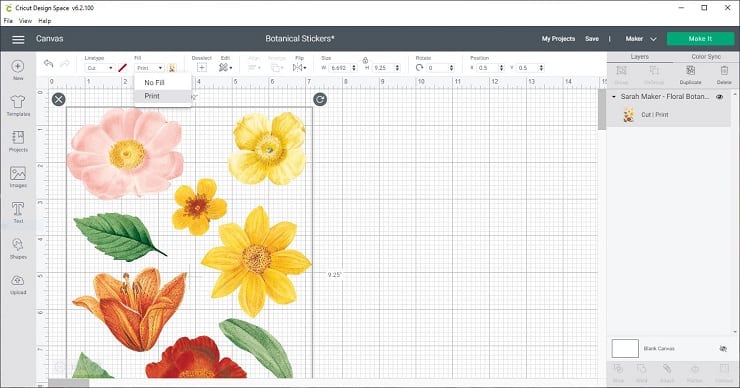
všimnete si, že tištěný list má kolem okrajů návrhu pevný černý obdélník. To je správně. Stroj Cricut použije tyto tištěné černé čáry k orientaci, aby správně řezal design.

Krok 4: Nastavení materiálů
vraťte se do Cricut Design Space a vyberte svůj materiál. V nastavení materiálu vyberte „nálepkový papír“, pokud používáte nálepkový papír značky Cricut, nebo“ washi“, pokud používáte nálepkový papír značky Avery. (Pro uživatele Cricut Explore nezapomeňte nastavit volič na vlastní, abyste viděli tuto možnost.
Poznámka: nastavení materiálu se může měnit v závislosti na tom, zda chcete vytvořit samolepky“ kiss cut „(což znamená, že Cricut prořízne pouze horní vrstvu a ponechá krycí list neporušený) nebo samolepky“ die cut “ (což znamená, že Cricut prořízne obě vrstvy a vytvoří samostatné nálepky). Většinou, nastavení“ washi „nebo“ sticky note „vytvoří “ polibek“, ale možná budete muset hrát s nastavením v závislosti na vašich materiálech.
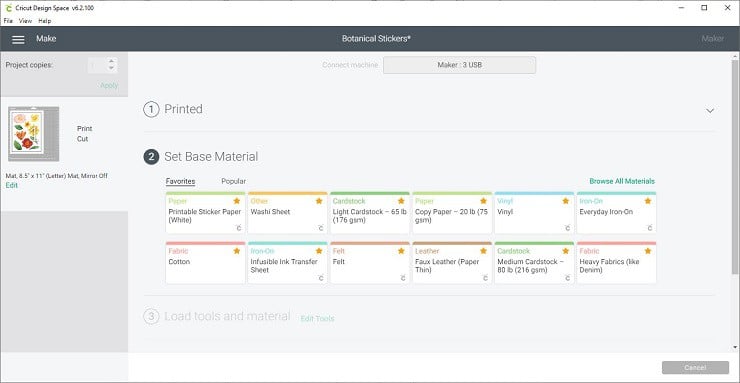
Krok 5: Vložte rohož
umístěte tištěný papír na modrou rohož LightGrip. Pokuste se zarovnat stránku co nejblíže k levému hornímu rohu. Papír s nálepkou vyhlaďte rukama nebo nástrojem brayer. Stisknutím blikajícího tlačítka se šipkou vložte rohož do stroje Cricut.

Krok 6: odřízněte nálepky.
jakmile je rohož vložena do stroje, měli byste vidět, jak začne blikat tlačítko Cricut icon. To znamená, že stroj je připraven k vyříznutí samolepek. Stisknutím tlačítka C zahájíte řez.
všimnete si, že Cricut se začne pohybovat kolem vašeho papíru, aby naskenoval černé registrační čáry. Po naskenování papíru se začne řezat.

Krok 7: Vyložte rohož a odstraňte nálepky
stroj Cricut vám řekne, abyste rohož vyložili po dokončení řezu. Stisknutím blikajícího tlačítka se šipkou vyložíte rohož.
než vyjmete rohož ze stroje, možná budete chtít zkontrolovat, zda řez prošel celou cestou – zejména pokud chcete vytvořit samolepky“ vysekávání“. Pokud tomu tak není, můžete to projít podruhé.
po dokončení řezání vyjměte rohož ze stroje a odstraňte nálepky z rohože. Vaše samolepky jsou nyní připraveny k použití!

pokud máte potíže s roztržením nebo curlingem štítku, když jej odlupujete, zkuste toto: otočte celou rohož vzhůru nohama na čistou pracovní plochu a rohož odloupněte z listu nálepky. Tato technika zabrání tomu, aby se samolepky stočily!

a poté, pokud jste provedli „polibek“, můžete odstranit vnější vrstvu samolepkového papíru z řezaných samolepek. Pak budete mít dokonale řezané samolepky připojené k podkladovému listu, připravené k použití.
Tipy pro tisk pak řez
zde je několik důležitých věcí, které je třeba pamatovat při nastavování projektu „tisk pak řez“:
velikost obrázku
pokud se pokoušíte vytisknout a poté oříznout obrázek, který je příliš velký, uvidíte varovný symbol v panelu vrstev na pravé straně obrazovky. Zmenšete velikost obrázku na 6,75 “ o 9,25 nebo méně a zkuste to znovu.
Image Bleed
ve výchozím nastavení Cricut design space poskytne vašemu obrázku „bleed“, což je další hranice, která přesahuje čáru řezu. Krvácení může způsobit, že tištěný obraz vypadá rozmazaně, jako by měl fuzzy okraj. Nebojte se; tento další okraj bude oříznut v kroku řezání.
pokud vyrábíte nálepky s bílým okrajem, můžete krvácení bezpečně vypnout.
umístění materiálu
vložte tištěný samolepící papír do levého horního rohu řezací rohože. Pokuste se zarovnat horní okraj s čarami mřížky na podložce. Snažte se zajistit, aby byl papír s nálepkami rovný a hladký. To pomůže stroji Cricut číst značky senzorů a provádět přesné řezy.
dokončete projekt v jedné relaci
Chcete-li dosáhnout nejlepších výsledků, zkuste dokončit celý proces v jedné relaci. Pro přístup k návrhovému prostoru použijte stejný počítač a stejný prohlížeč. Tímto způsobem se vyhnete většině problémů s tiskem, chybám při registraci nebo chybám při řezání.
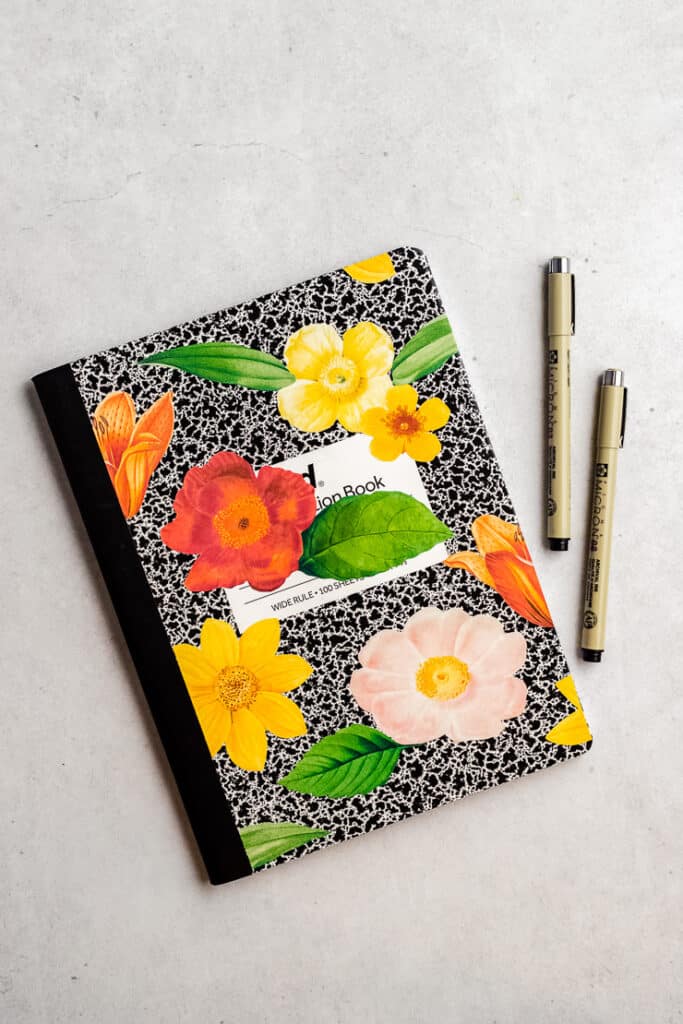
odstraňování problémů tisk pak řez
někdy tisk pak řezané projekty nedopadnou tak, jak bylo zamýšleno. Pokud tomu tak je, podívejte se na některé z těchto tipů pro řešení problémů a často kladené otázky.
pokud váš Cricut nedokáže přečíst značky senzoru řezu, je třeba zkontrolovat několik věcí. Zde jsou některé z důvodů, proč váš Cricut nemůže správně číst značky snímačů řezu pro vaše projekty tisku a řezání:
- příliš mnoho přímého osvětlení nebo oslnění
- nesprávné umístění materiálu nebo umístění rohože
- lesklý, vzorovaný nebo rozmazaný materiál
pro více informací o odstraňování problémů tisk a řezání chyb senzoru klikněte zde.
pokud se řezy neshodují s obrázkem, může být nutné kalibrovat Cricut. Chcete-li kalibrovat stroj pro tisk a poté vyjmout, vyberte z nabídky kalibrovat a vytiskněte kalibrační list.
poté postupujte podle pokynů na této stránce.
pokud Cricut prořízne podkladový list, možná budete muset upravit nastavení tlaku. Chcete-li udělat to, co se nazývá „polibek“, budete muset snížit řezný tlak tak, aby Cricut prořízl vrstvu nálepky, ale ponechal podkladovou vrstvu neporušenou.
pokud používáte nálepkový papír značky Cricut, nastavení „nálepkový papír“by mělo produkovat“ polibek.“
pokud používáte jinou značku samolepek, budete s největší pravděpodobností muset použít menší tlak k vytvoření „polibkového řezu“.“Zkuste změnit nastavení tlaku na „méně“ nebo zvolit jiné vlastní nastavení, jako je „sticky note“ nebo “ washi.“
Stáhněte si bezplatný soubor
nezapomeňte si vzít můj bezplatný Botanický listový soubor, abyste si mohli vytvořit svůj vlastní tisk a poté doma řezat samolepky.
více Cricut nápady
pokud máte rádi crafting s Cricut, možná vás budou zajímat některé z těchto souvisejících projektů a výukových programů:
- co je to Cricut stroj a co může dělat?
- jak vytvořit Monogram v Cricut Design Space
- 35 nejlepší zdarma Monogram písma (pro Cricut a více!)
máte dotazy? Připojte se ke skupině Facebook!
doufám, že tento článek byl pro vás užitečný! Máte-li jakékoli další dotazy, neváhejte se připojit k mé skupině Facebook. Vytvořil jsem tuto skupinu pro sdílení obrázků, klást otázky, a navzájem si pomáhat.
co bude dál?
připněte tento příspěvek: Uložte si tento návod na nástěnky Pinterestu, abyste se k němu mohli později vrátit.
zanechat komentář: rád slyším vaši zpětnou vazbu. Řekněte mi v komentářích níže!
Sdílet na Instagram nebo Facebook: když uděláte tento projekt, sdílet na sociálních médiích a tag me @sarahmaker. Rád vidím, co děláte!
materiály
- tisk samolepka papír
- nálepka image file
nástroje
- Cricut prozkoumat Air 2 nebo Cricut Maker
- inkoustová tiskárna
- Cricut Design Space
pokyny
- Stáhněte si předem připravený soubor s obrázkem štítku. Nebo si vytvořte vlastní obrázek štítku v aplikaci, jako je Procreate, Illustrator nebo Design Space.
- Nahrajte obrázek nálepky do Cricut Design Space. Kliknutím na Vložit Obrázek přidáte obrázek na plátno.
- vložte nálepkový papír do inkoustové tiskárny. Klepnutím na tlačítko Vytvořit spustíte tisk a poté Projekt vyjmout. Pomocí dialogového okna v Cricut Design Space odešlete obrázek k tisku.
- položte potištěný papír na podložku Cricut. Vložte rohož do stroje. Vyberte správné nastavení materiálu a stiskněte tlačítko pro oříznutí samolepek.
- vyložte rohož a odstraňte nálepky.
doporučené produkty
jako spolupracovník Amazonu a člen jiných přidružených programů vydělávám z kvalifikačních nákupů.
-
 Avery tisk Samolepka papír
Avery tisk Samolepka papír -
 Cricut prozkoumat vzduch 2
Cricut prozkoumat vzduch 2 -
 Cricut Maker
Cricut Maker
udělali jste tento projekt?
zanechte prosím komentář na blogu nebo sdílejte fotografii na Instagram
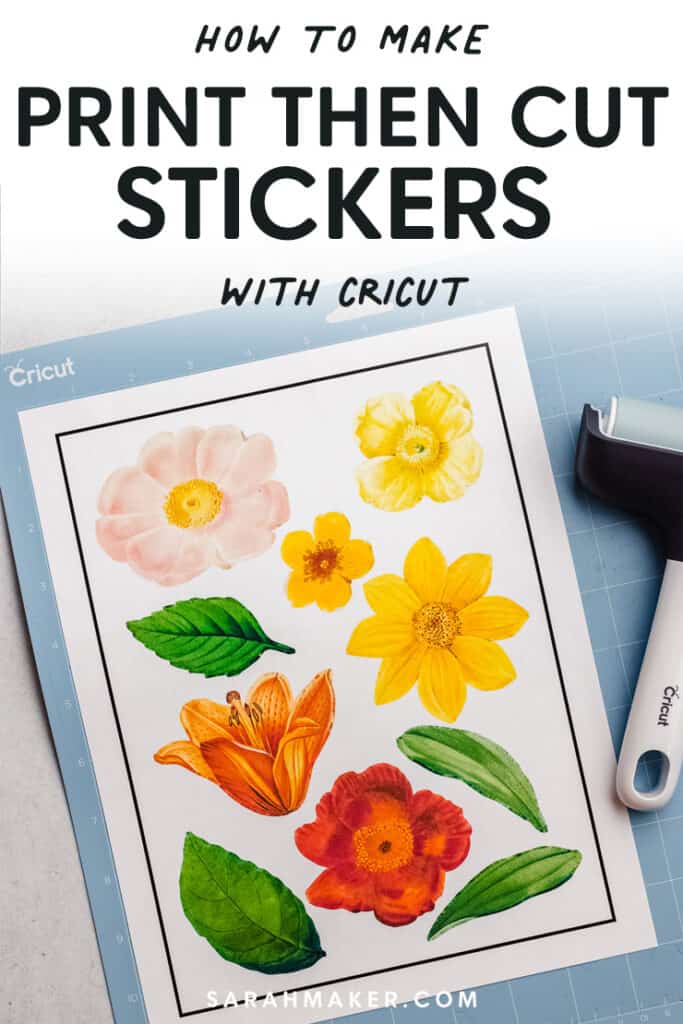

Sarah Stearns pomohla tisícům tvůrců najít svůj další řemeslný projekt s bezplatnými vzory a návody krok za krokem na svém blogu, sarahmaker.com. Přečtěte si více.
její práce byla uvedena ve Scientific American, Good Housekeeping, Vox, Apartment Therapy a dalších.
- Podíl
- Pin




